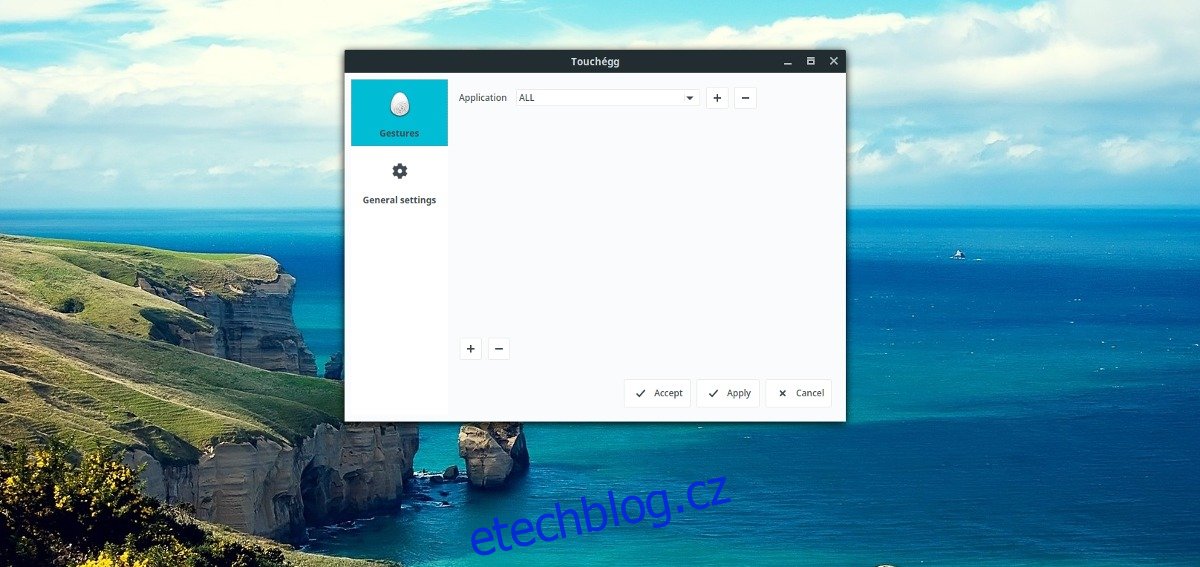Linux má opravdu skvělou podporu zařízení. S každým vydáním se do jádra přidávají nové ovladače. Od touchpadů po bezdrátové karty a dokonce i snímače otisků prstů. Bohužel, i když jsou zařízení dobře podporována, platforma výrazně zaostává za ostatními operačními systémy, pokud jde o moderní použití trackpadů, clickpadů a podobně. Uživatelé Linuxu už roky chtějí mít modernější dotykový/gestový zážitek, který si užívají uživatelé Mac. Mnoho projektů se pokusilo napodobit gesta touchpadu Macbooku v Linuxu, ale nejlepší a nejuniverzálnější způsob, jak získat dotyková gesta podobná Macu pro notebooky, je nainstalovat Touchegg. Je to program, který umožňuje uživatelům přidávat jednotlivá gesta na platformu Linux.
Table of Contents
Instalace
Touchegg je široce dostupný na většině distribucí Linuxu. Zde je návod, jak jej spustit ve vaší oblíbené distribuci.
Ubuntu
sudo apt install touchegg
Debian
Debian bohužel nemá Touchegg v oficiálních softwarových zdrojích. Uživatelé, kteří chtějí tento software spustit, se mohou pokusit použít Balíček Ubuntu. Pochopte, že to, že Ubuntu a Debian sdílejí základ, neznamená, že bude fungovat nejnovější soubor DEB. Dobrou alternativou je pouze zkompilovat zdrojový kód pro použití v této distribuci.
Arch Linux
Software gest Touchegg je k dispozici pro instalaci prostřednictvím Arch Linux User Repository. Chcete-li jej nainstalovat, nejprve stáhněte si nejnovější snímek. Poté otevřete terminál a pomocí příkazu CD zadejte adresář pro stahování.
cd ~/Download
Odtud extrahujte snímek.
tar zxvf touchegg.tar.gz
Přejděte do ~/Downloads/touchegg pomocí příkazu CD a spusťte proces generování balíčku.
cd ~/Downloads/touchegg makepkg
Po dokončení generování balíčku jej nainstalujte do systému pomocí:
sudo pacman -U *.pkg.tar.xz
Fedora
sudo dnf copr enable mhoeher/multitouch sudo dnf install touchegg
OpenSUSE
sudo zypper install touchegg
Ostatní Linuxy
Přimět Touchegg pracovat na méně známých distribucích je snadné vývojář zanechal přesný návod, jak zdrojový kód zkompilovat. Vše potřebné k získání nejnovější verze softwaru je připraveno ke stažení přímo z Githubu. Vezměte kód a zkompilujte vše.
Konfigurace dotykového profilu
Touchegg není nástroj GUI. Místo toho je to terminálová aplikace, která běží na pozadí, rozpoznává určitá gesta a přenáší je na touchpad. Pro většinu uživatelů není GUI potřeba a software generuje profil automaticky. Chcete-li vytvořit nový profil, otevřete okno terminálu a spusťte příkaz Touchegg. Vzhledem k tomu, že se jedná o první spuštění softwaru, automaticky se vygeneruje nový profil.
touchegg
Nechte program chvíli běžet, protože potřebuje vygenerovat novou konfiguraci. Po dokončení nastavení konfigurace pozastavíte software stisknutím Ctrl + Z.
Použití Touchegg-GUI
Ačkoli je terminálový program pro většinu uživatelů dostačující, aplikace GUI může být atraktivní pro ty, kteří si chtějí přizpůsobit svá vlastní dotyková gesta. Bohužel tento grafický nástroj není tak široce dostupný jako terminálový nástroj, a proto musí být zkompilován od začátku.
Krok 1: Ujistěte se, že je na vašem počítači se systémem Linux nainstalován nástroj git. Poté jej použijte k získání nejnovější verze zdrojového kódu.
git clone https://github.com/Raffarti/Touchegg-gce.git
Krok 2: Nainstalujte závislosti, které jsou nezbytné pro běh Touchegg-Gce. Na Ubuntu jsou tyto závislosti „sestavení-základní libqt4-dev libx11-6 libx11-dev“. Na jiných distribucích hledejte závislosti, jako jsou tyto. Názvy by měly být podobné. Uživatelé Arch mohou získat balíček od Aur tady.
Krok 3: Spusťte kompilaci. Chcete-li nainstalovat program v celém systému, aby jej mohli používat všichni uživatelé, použijte tyto pokyny k sestavení:
mkdir build && cd build qmake .. make && make install
Chcete-li nainstalovat program do domovské složky uživatele, postupujte takto:
mkdir build && cd build qmake PREFIX=~/.local .. make && make install
Po sestavení otevřete spouštěč aplikací a otevřete „Touchegg GUI“. Tím se otevře jednoduché rozhraní, které uživatelům umožní snadněji vytvářet vlastní gesta. Chcete-li vytvořit vlastní gesto, přejděte do GUI a najděte „Gesta“. Uvnitř oblasti gest klikněte na znaménko + a přidejte konkrétní aplikační gesto. Případně použijte funkci „VŠE“ pro přiřazení gesta celému systému.
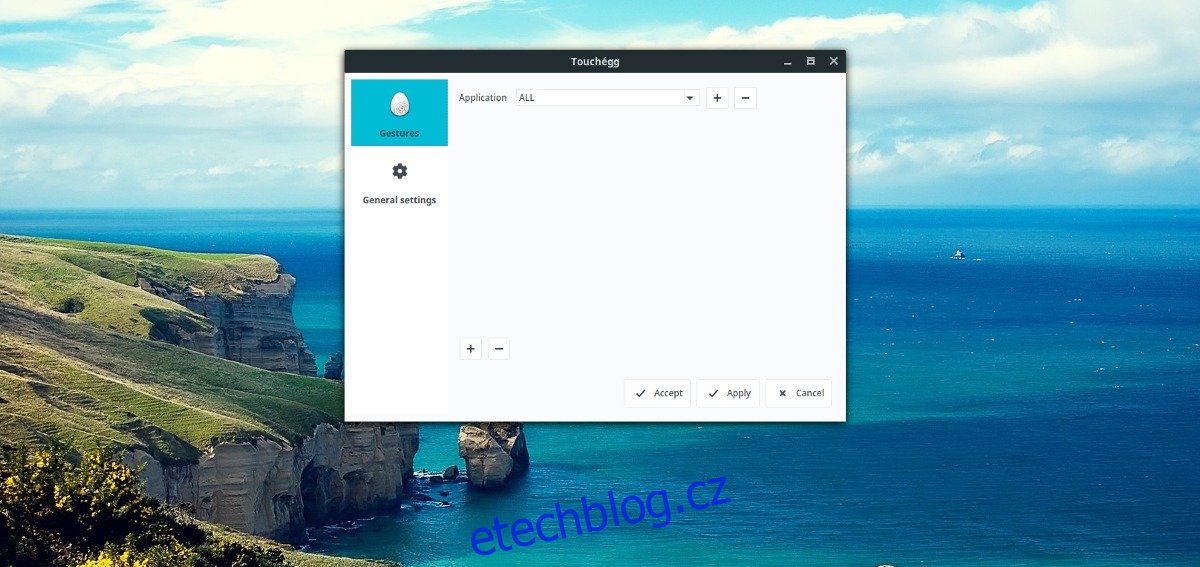
Projděte si seznam gest, abyste svému novému gestu automaticky přiřadili akce. Poté, co vyberete přesné gesto, projděte seznam akcí a vyberte, co má gesto dělat. Jakmile je vše nakonfigurováno, klikněte na „použít“ pro uložení změn.
Gesta by měla být okamžitě použitelná. Pokud nejsou, možná budete muset restartovat počítač se systémem Linux (nebo pouze Touchegg), aby vše fungovalo.
Automatické spouštění Touchegg
Automatické spouštění Toucheggu je klíčem k zachování funkčnosti gest. Chcete-li to provést, vytvořte spouštěcí položku.
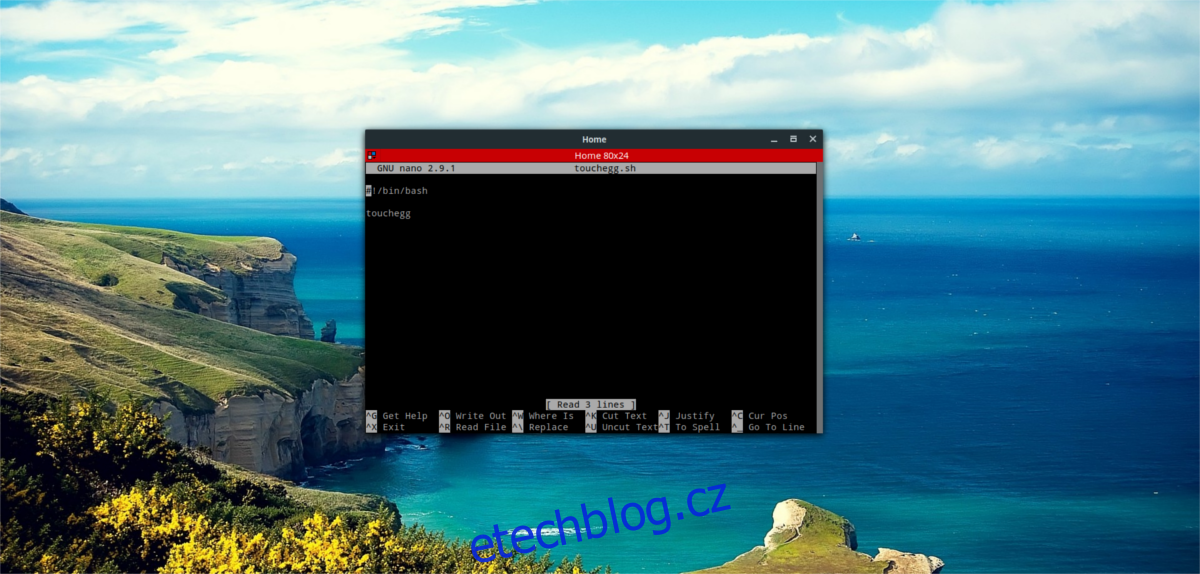
sudo nano touchegg.desktop
Poté vložte následující kód:
[Desktop Entry] Name=Touchegg GenericName=Touchégg Comment=Touchégg Gestures Manager Exec=/usr/bin/touchegg %u Terminal=false Type=Application Name[it_IT]=touchegg.desktop
Uložte soubor pomocí Ctrl + O.
Aktualizujte oprávnění pomocí Chmod, aby váš počítač se systémem Linux spustil soubor plochy. Bez toho to nepůjde.
sudo chmod +X touchegg.desktop
Nakonec přesuňte soubor plochy do složky automatického spuštění.
mv touchegg.desktop ~/.config/autostart